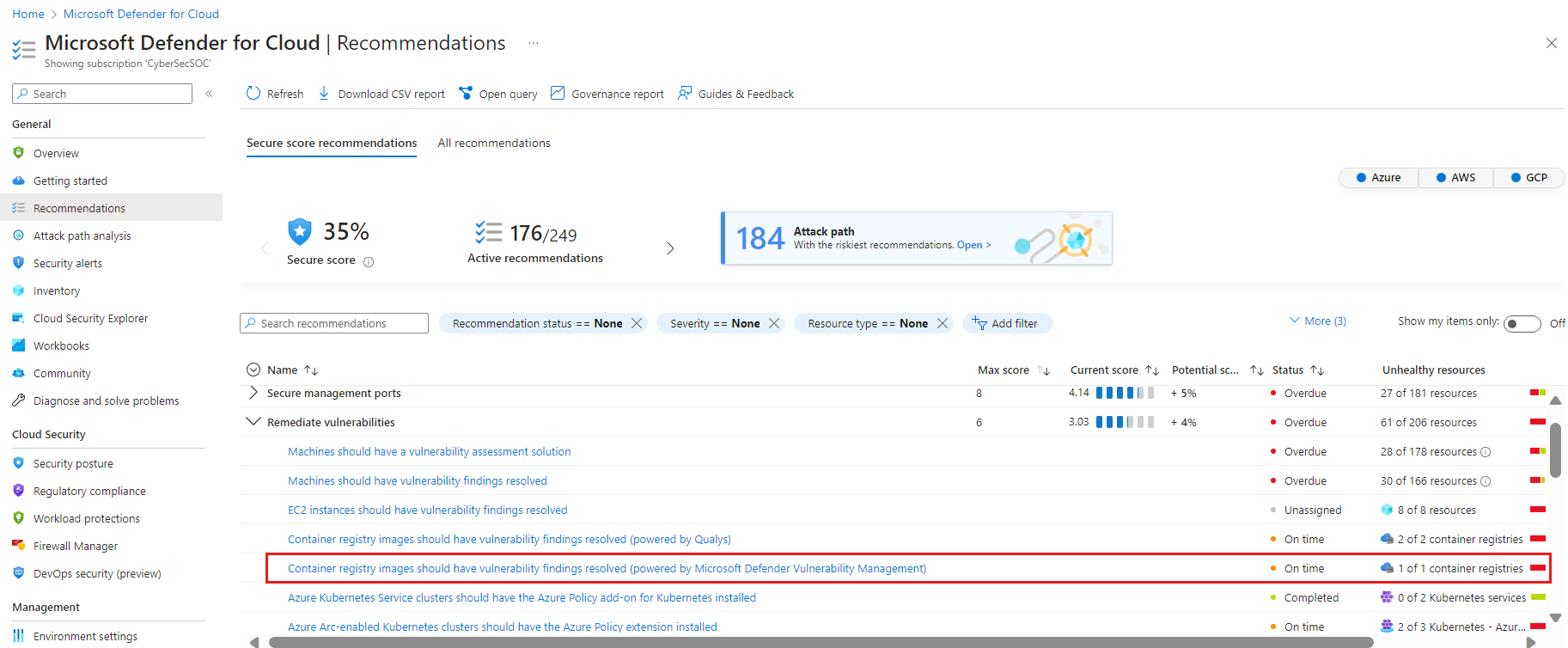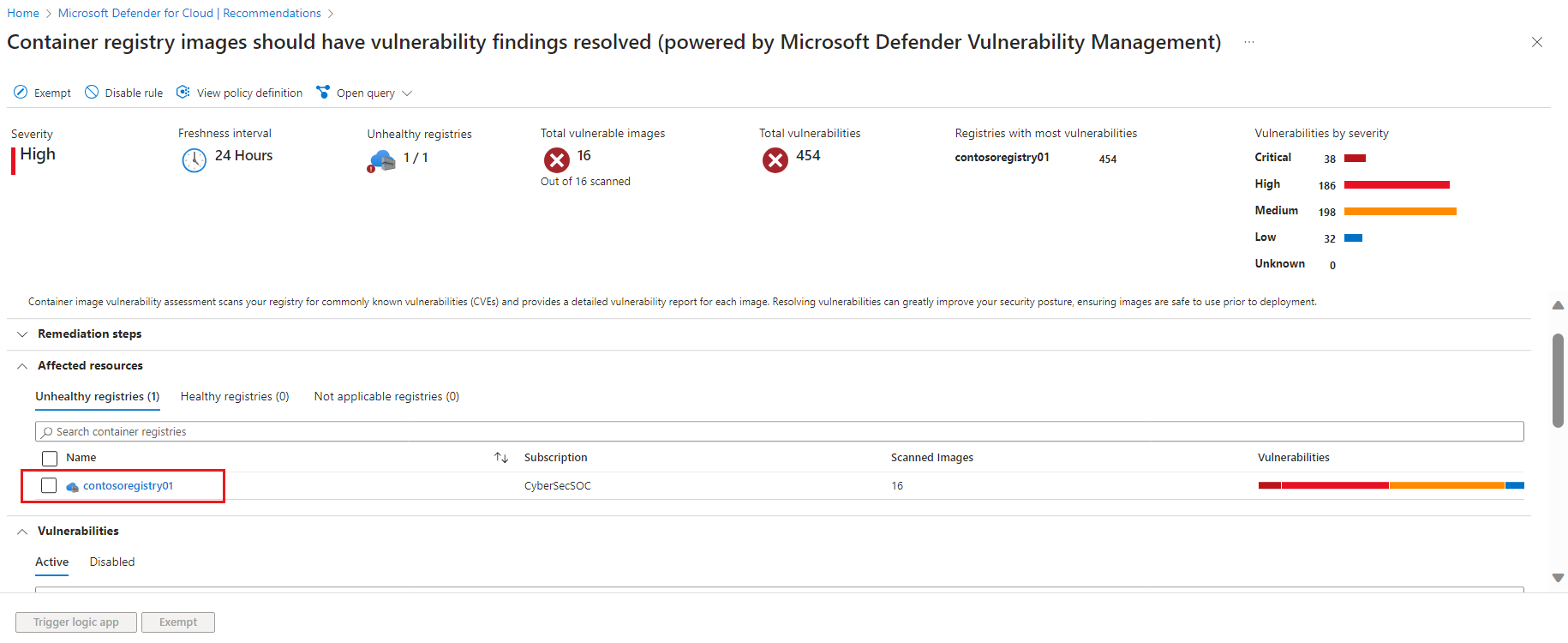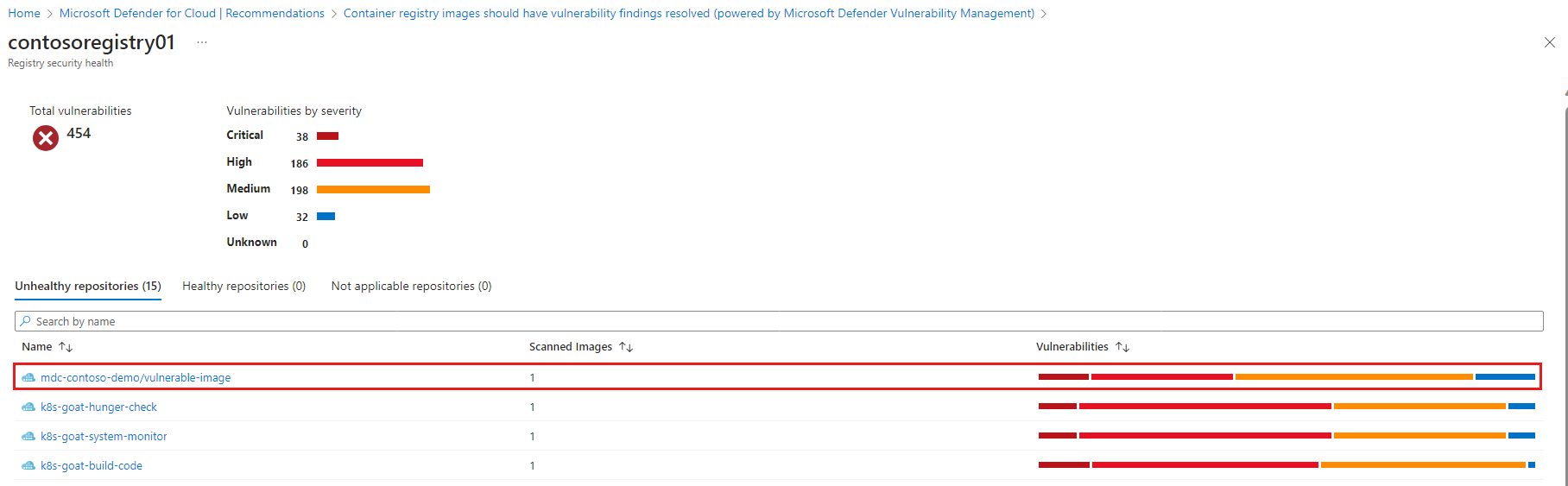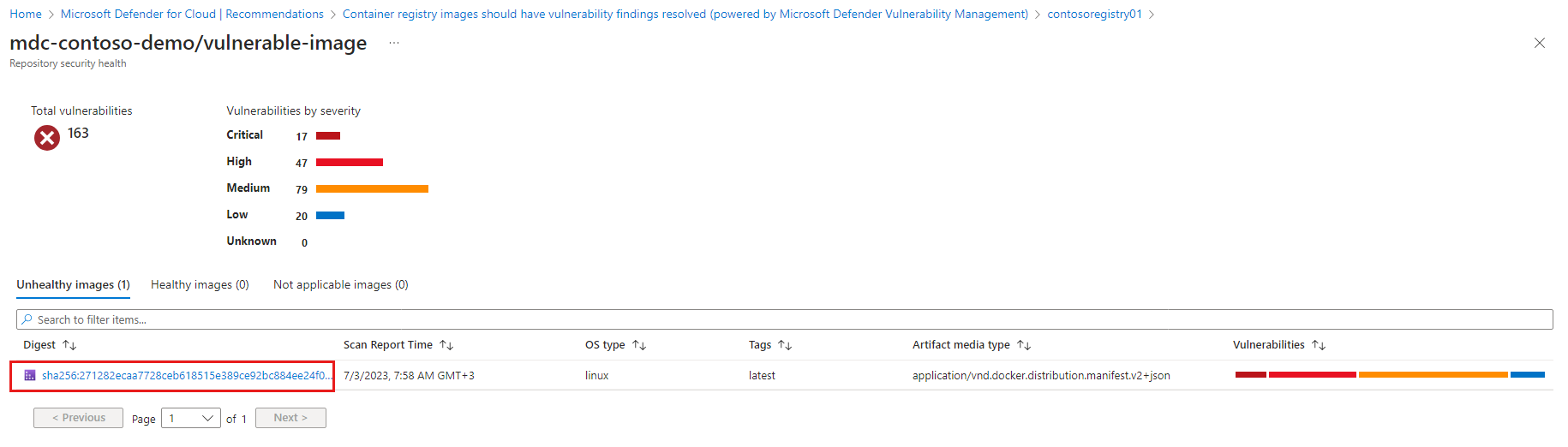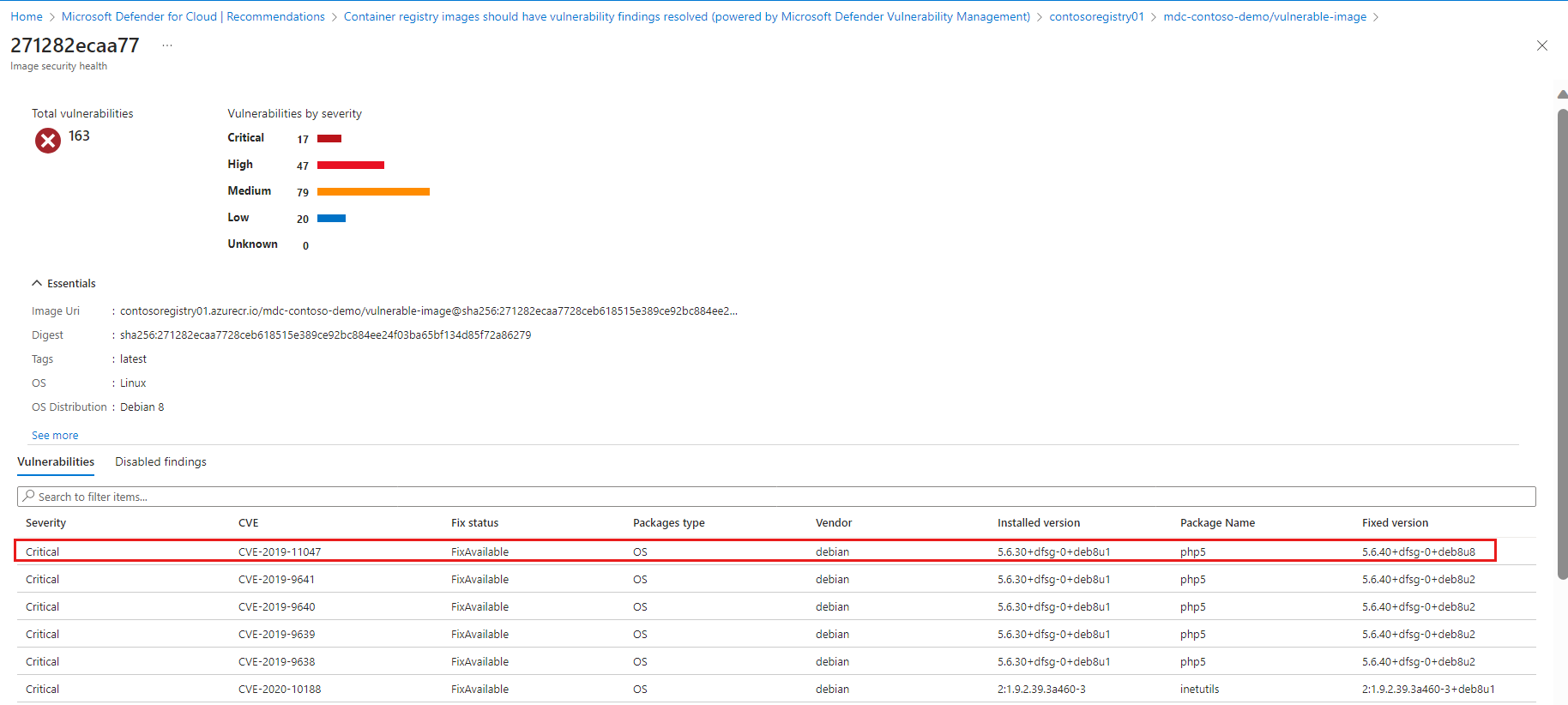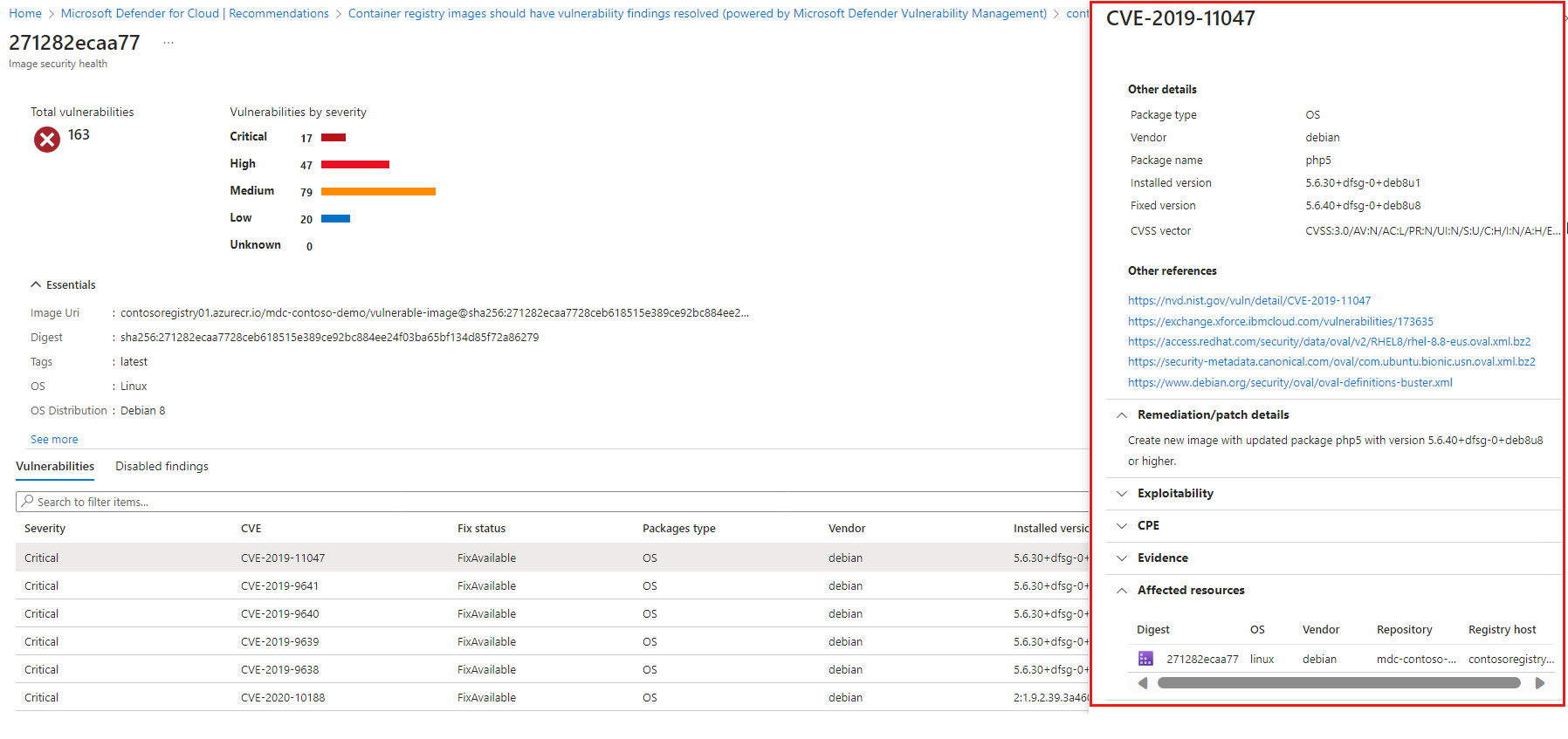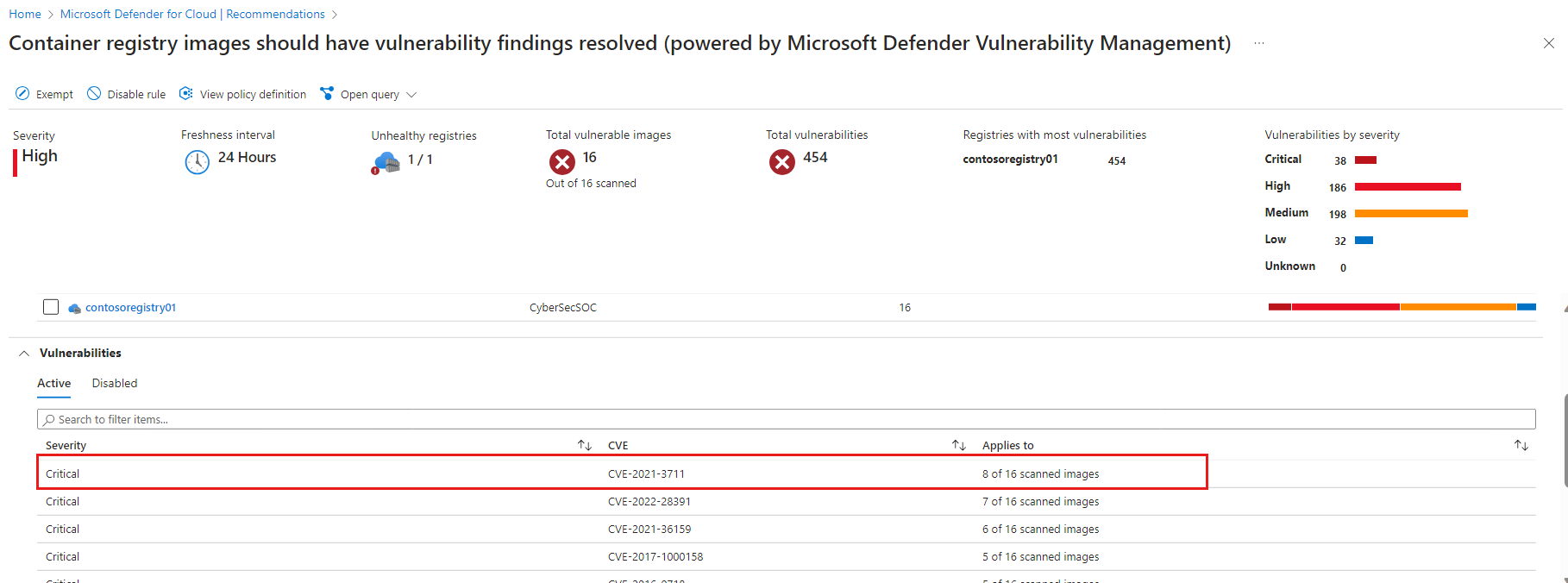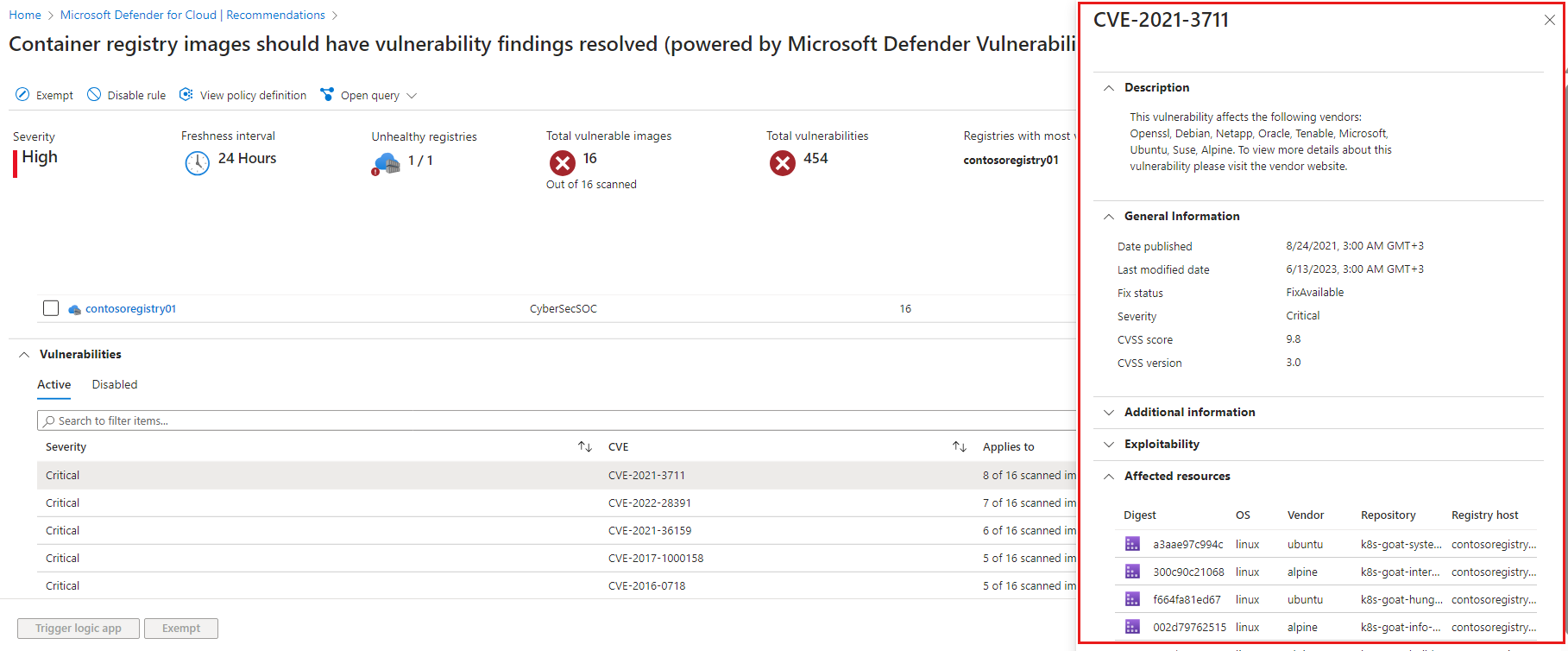Wyświetlanie i korygowanie luk w zabezpieczeniach obrazów rejestru (wskaźnik bezpieczeństwa)
Uwaga
Na tej stronie opisano klasyczne podejście wskaźnika bezpieczeństwa do zarządzanie lukami w zabezpieczeniach w Defender dla Chmury. Klienci korzystający z CSPM w usłudze Defender powinni korzystać z nowego podejścia opartego na ryzyku: wyświetlanie i korygowanie luk w zabezpieczeniach obrazów uruchomionych w klastrach Kubernetes (na podstawie ryzyka).
Defender dla Chmury daje swoim klientom możliwość korygowania luk w zabezpieczeniach obrazów kontenerów, które są nadal przechowywane w rejestrze przy użyciu narzędzia Obrazy rejestru kontenerów powinny zawierać zalecenia dotyczące luk w zabezpieczeniach (obsługiwane przez rozwiązanie MDVM).
W ramach zalecenia zasoby są pogrupowane na karty:
- Zasoby w dobrej kondycji — odpowiednie zasoby, na które nie ma wpływu lub na które problem został już skorygowany.
- Zasoby w złej kondycji — zasoby, na które nadal ma wpływ zidentyfikowany problem.
- Nie dotyczy zasobów — zasoby, dla których zalecenie nie może udzielić ostatecznej odpowiedzi. Karta Nie dotyczy zawiera również przyczyny każdego zasobu.
Wyświetlanie luk w zabezpieczeniach w określonym rejestrze kontenerów
Otwórz stronę Zalecenia. Jeśli jesteś na nowej stronie opartej na ryzyku, wybierz pozycję Przełącz do widoku klasycznego w elemencie menu w górnej części strony. Użyj strzałki > , aby otworzyć podlele. Jeśli znaleziono problemy, zobaczysz zalecenie Obrazy rejestru kontenerów powinny zawierać wyniki luk w zabezpieczeniach rozwiązane (obsługiwane przez rozwiązanie MDVM). Wybierz rekomendację.
Zostanie otwarta strona szczegółów rekomendacji z dodatkowymi informacjami. Te informacje obejmują listę rejestrów z obrazami podatnymi na zagrożenia ("zasoby, których dotyczy problem") oraz kroki korygowania. Wybierz rejestr, którego dotyczy problem.
Spowoduje to otwarcie szczegółów rejestru z listą repozytoriów, w których znajdują się obrazy podatne na zagrożenia. Wybierz repozytorium, którego dotyczy problem, aby wyświetlić w nim obrazy, które są narażone na zagrożenia.
Zostanie otwarta strona szczegółów repozytorium. Zawiera listę wszystkich narażonych obrazów w tym repozytorium z rozkładem ważności luk w zabezpieczeniach na obraz. Wybierz obraz w złej kondycji, aby wyświetlić luki w zabezpieczeniach.
Zostanie otwarta lista luk w zabezpieczeniach dla wybranego obrazu. Aby dowiedzieć się więcej o znalezieniu, wybierz wyniki.
Zostanie otwarte okienko szczegółów luk w zabezpieczeniach. W tym okienku znajduje się szczegółowy opis problemu i linki do zasobów zewnętrznych, które ułatwiają eliminowanie zagrożeń, zasobów, których dotyczy problem, oraz informacje na temat wersji oprogramowania, która przyczynia się do rozwiązania luki w zabezpieczeniach.
Wyświetlanie obrazów dotkniętych określoną luką w zabezpieczeniach
Otwórz stronę Zalecenia. Jeśli znaleziono problemy, zobaczysz zalecenie Obrazy rejestru kontenerów powinny zawierać wyniki luk w zabezpieczeniach rozwiązane (obsługiwane przez rozwiązanie MDVM). Wybierz rekomendację.
Zostanie otwarta strona szczegółów rekomendacji z dodatkowymi informacjami. Te informacje obejmują listę luk w zabezpieczeniach wpływających na obrazy. Wybierz określoną lukę w zabezpieczeniach.
Zostanie otwarte okienko szczegółów wyszukiwania luk w zabezpieczeniach. To okienko zawiera szczegółowy opis luki w zabezpieczeniach, obrazów, których dotyczy luka w zabezpieczeniach, oraz linki do zasobów zewnętrznych, aby pomóc w ograniczeniu zagrożeń, dotkniętych zasobów i informacji o wersji oprogramowania, która przyczynia się do rozwiązania luki w zabezpieczeniach.
Korygowanie luk w zabezpieczeniach
Wykonaj następujące kroki, aby skorygować każdy z obrazów, których dotyczy problem, znajdujący się w określonym klastrze lub dla określonej luki w zabezpieczeniach:
Wykonaj kroki opisane w sekcji korygowania okienka rekomendacji.
Po wykonaniu kroków wymaganych do rozwiązania problemu z zabezpieczeniami zastąp każdy obraz, którego dotyczy problem, lub zastąp każdy obraz, którego dotyczy problem, dla określonej luki w zabezpieczeniach:
- Utwórz nowy obraz (w tym aktualizacje dla każdego pakietu), który rozwiązuje lukę w zabezpieczeniach zgodnie ze szczegółami korygowania.
- Wypchnij zaktualizowany obraz, aby wyzwolić skanowanie i usunąć stary obraz. Usunięcie poprzedniego obrazu z wyników może potrwać do 24 godzin, a nowy obraz zostanie uwzględniony w wynikach.
Sprawdź stronę zaleceń dla rekomendacji Obrazy rejestru kontenerów powinny zawierać wyniki luk w zabezpieczeniach rozwiązane (obsługiwane przez rozwiązanie MDVM). Jeśli zalecenie nadal jest wyświetlane, a obsłużony obraz będzie nadal wyświetlany na liście obrazów podatnych na zagrożenia, sprawdź kroki korygowania ponownie.
Następne kroki
- Dowiedz się, jak wyświetlać i korygować luki w zabezpieczeniach obrazów uruchomionych w klastrach Kubernetes.
- Dowiedz się więcej o planach usługi Defender dla Chmury Defender.